Cara Menonaktifkan Sleep Mode di Mac dengan Mudah

- Bagi pengguna dekstop Apple (komputer atau laptop) Mac, Anda bisa menonaktifkan Sleep Mode tanpa harus menggunakan aplikasi tambahan.
Sleep Mode atau Mode Tidur sendiri merupakan fitur yang biasa disematkan pada gadget agar layarnya bisa mati otomatis saat tidak digunakan dalam durasi waktu tertentu. Fitur ini berfungsi untuk menghemat konsumsi daya dari baterai perangkat.
Meski demikian, Sleep Mode kadang justru malah menganggu pengguna saat sedang bekerja di depan layar Mac. Pasalnya, pengaturan Sleep Mode dengan durasi yang terlalu singkat bakal membuat layar Mac jadi kerap mati.
Baca juga: Cara Menggabungkan File PDF di Mac Tanpa Aplikasi Tambahan
Jika cukup menganggu, Anda bisa mematikan Sleep Mode sepenuhnya atau hanya mengatur durasi layar Mac agar tidak cepat mati. Mematikan Sleep mode dan mengatur durasi layar Mac bisa dilakukan di "System Preferences" sebagai pusat pengaturan perangkat.
Jadi, Anda tidak perlu menggunakan aplikasi tambahan untuk mematikan Sleep Mode dan mengatur durasi layar Mac. Selengkapnya, simak penjelasan cara menonaktifkan Sleep Mode di Mac, berikut ini:
- Klik ikon Apple yang berada di pojok kiri atas pada layar home Mac
- Setelah itu, bakal muncul drop down menu dan pilih opsi "System Preferences"
- Dalam opsi tersebut, klik menu "Energy Saver"
- Anda bakal disajikan dengan dua pilihan untuk mengatur durasi layar Mac, yakni saat Mac terhubung dengan pengisi daya dan saat menggunakan baterai
- Untuk mematikan Sleep Mode, geser panah pada bagian "Display Sleep" ke arah kanan hingga menyentuh opsi "Never"
- Anda bisa menerapkan pengaturan tersebut pada pilihan saat Mac terhubung dengan pengisi daya dan saat menggunakan baterai.
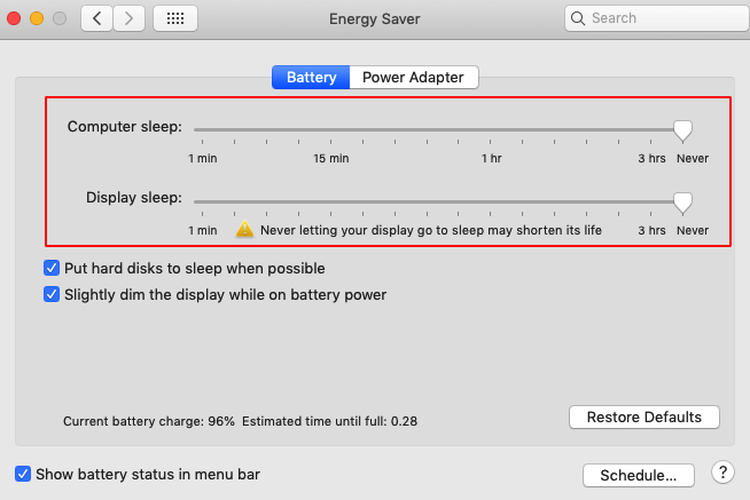 /Zulfikar Ilustrasi cara menonaktifkan Sleep Mode di Mac
/Zulfikar Ilustrasi cara menonaktifkan Sleep Mode di MacKetika Anda menggeser panah di bagian "Display Sleep" ke opsi "Never", berarti layar Mac bakal menyala terus sekalipun tidak digunakan. Kemudian, sistem operasi juga bakal memperingatkan Anda bahwa tindakan tersebut bakal membuat daya cepat habis.
Dengan memilih opsi tersebut, Anda hanya bisa mematikan layar Mac secara manual dengan memilih opsi "Sleep" atau "Shutdown", yang terletak di ikon Apple pada layar home Mac. Untuk mengembalikan ke pengaturan awal, Anda bisa klik opsi "Restore Defaults".
Baca juga: 4 Cara Screenshoot di Macbook Tanpa Aplikasi
Di pengaturan tersebut terdapat dua jenis Sleep Mode, yaitu Display Sleep dan Computer Sleep. Display Sleep berfungsi untuk membuat layar gelap namun tidak menghentikan proses dari sistem di Mac yang sedang berjalan.
Sedangkan Computer Sleep, berfungsi untuk membuat layar mati yang sekaligus menunda berjalannya semua sistem di Mac. Mengatur "Display Sleep" ke opsi "Never" secara otomatis bakal diterapkan juga di "Computer Sleep".
Tahap di atas merupakan cara menonaktifkan Sleep Mode di Mac. Sedangkan untuk mengatur durasi layar Mac agar tidak cepat mati, Anda hanya perlu menggeser panah ke pilihan waktu yang tersedia, seperti per 1 menit, 15 menit, hingga 3 jam.
Untuk diketahui, cara di atas dijajal KompasTekno menggunakan perangkat Mac dengan versi sistem operasi MacOS Mojave. Beda versi sistem operasi, mungkin bakal beda juga letak opsinya. Demikian cara menonaktifkan Sleep Mode, semoga bermanfaat.
Terkini Lainnya
- Fitur Baru WA di Indonesia, Bisa Bikin Paket Stiker Sendiri
- Daftar Kode Negara iPhone dan Cara Mengeceknya
- 35 Daftar HP Mendukung E-SIM Tri dan Cara Belinya
- Kenapa Tidak Bisa Menerima Kode OTP SMS? Begini Penyebabnya
- Apa Itu Italian Brainrot atau Meme Anomali yang Lagi Viral di TikTok?
- 4 Tips Dapat Penghasilan Tambahan lewat Instagram
- Samsung Galaxy M56 Bawa Desain Kamera Baru, Bodi Tipis, dan Android 6 Generasi
- Moto Book 60 Resmi, Laptop Pertama Buatan Motorola
- Hands-on Samsung Galaxy A26 5G, HP Rp 3 Jutaan dengan Desain Elegan
- Huawei Luncurkan Ascend 920, Chip AI "Pelawan" Aturan Amerika
- Bill Gates Pamer Kode Pertama Microsoft, Ada 150 Halaman
- Apple Siapkan iPhone Lipat Pertama, Harganya Rp 39 Juta?
- Nvidia Rilis Zorah, Demo Game "GeForce RTX 50" yang Terlalu Nyata
- Celah Keamanan Internet yang Eksis 23 Tahun Akhirnya Ditutup
- 21 Robot Manusia Ikut Half Marathon, Finish dalam 2 Jam 40 Menit
- Cara Melihat Password WiFi di Mac lewat Keychain Access
- Harga Redmi Note 10 5G dan Redmi Note 10 Pro Terbaru Bulan Februari
- Harga Redmi Note 9 Pro Terbaru Februari 2022
- Kominfo Pastikan 5G Telkomsel dan XL Axiata Hadir di MotoGP Mandalika
- 8 Fitur Tersembunyi MIUI 12 di HP Xiaomi